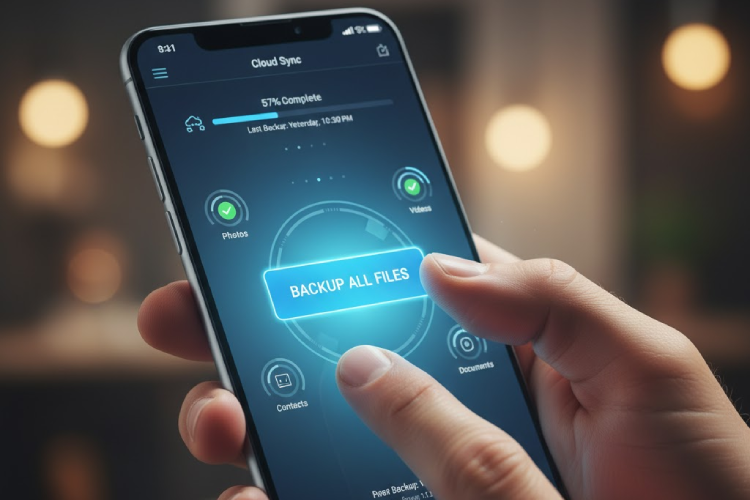jurnalistika.id – Kamu bisa mencoba beberapa cara mengembalikan file yang terhapus di HP Android untuk menyalamatkan data atau dokumen penting.
Hampir semua orang mungkin akan panik ketika kehilangan file penting di HP apalagi kalau isinya foto, video, atau dokumen kerja. Tidak heran banyak yang nyari cara untuk mengembalikan file yang terhapus di Android.
Nah, selama data belum tertimpa, peluang buat mengembalikannya masih besar banget. Berikut tujuh cara mengembalikan file terhapus di HP Android yang bisa kamu coba.
1. Cek Folder “Baru Dihapus” di Galeri
Langkah paling mudah dan sering berhasil. Hampir semua HP Android terbaru, kayak Samsung, Xiaomi, Vivo, dan Oppo, punya folder “Baru Dihapus” atau “Recently Deleted” di aplikasi galeri.
Baca juga: 5 Cara Berguna Saat Mouse Laptop Rusak
Foto dan video yang kamu hapus biasanya masih disimpan di situ selama 30 hari. Tinggal buka galeri, pilih folder itu, lalu tap “Pulihkan” pada file yang kamu mau.
2. Gunakan Google Photos
Kalau kamu aktifin sinkronisasi Google Photos, hampir pasti foto atau video yang kehapus masih ada di akun Google kamu. Buka aplikasi Google Photos, pilih menu Sampah (Trash), lalu pilih file yang mau dikembalikan.
Kamu punya waktu 60 hari sebelum sistem hapus permanen. Setelah dikembalikan, file bakal muncul lagi di galeri HP.
3. Periksa File Manager Bawaan
HP dengan sistem MIUI, OneUI, atau ColorOS biasanya punya fitur pemulihan bawaan di aplikasi “File Manager”. Masuk ke “File Manager”, pilih “Baru Dihapus” atau “Recycle Bin”, lalu tekan “Pulihkan”.
Baca juga: 7 Cara Mengatasi Layar Sentuh HP Tidak Merespons
Cara ini sering diabaikan, padahal bisa mengembalikan berbagai file, bukan cuma foto, termasuk dokumen dan video.
4. Gunakan Aplikasi DiskDigger
Aplikasi DiskDigger Photo Recovery jadi salah satu yang paling ampuh untuk mengembalikan foto dan video yang sudah benar-benar hilang dari galeri.
Unduh lewat Google Play Store, lalu jalankan pemindaian (scan) di memori internal dan SD card.
Versi gratisnya cukup kuat buat memulihkan sebagian besar file yang baru terhapus. Hasilnya bisa langsung disimpan kembali ke galeri.
5. Manfaatkan Google Drive
Kalau kamu biasa menyimpan dokumen kerja, cek dulu Google Drive. Buka aplikasi Drive, masuk ke Sampah (Trash), lalu pilih file yang ingin dikembalikan.
Baca juga: 5 Prompt Gemini AI Edit Foto Bareng Pasangan Bernuansa Kerajaan Ala Drakor
File di Google Drive masih bisa dipulihkan hingga 30 hari setelah dihapus. Cara ini paling aman karena datanya disimpan di cloud, bukan di HP.
6. Gunakan PC dengan Software Recovery
Kalau data penting udah benar-benar hilang dan nggak bisa ditemukan lewat aplikasi di HP, sambungkan HP kamu ke laptop. Gunakan software seperti Recuva, Tenorshare UltData, atau EaseUS MobiSaver for Android.
Software ini bisa memindai sistem penyimpanan yang tidak terlihat di HP dan mengembalikan data yang masih tertinggal. Prosesnya agak lama, tapi tingkat keberhasilannya tinggi banget.
7. Aktifkan Backup Otomatis Supaya Aman ke Depan
Langkah terakhir ini bukan buat memulihkan file, tapi mencegah kehilangan data berikutnya. Aktifkan fitur backup otomatis ke Google One, Dropbox, atau Samsung Cloud.
Dengan backup aktif, semua file penting akan otomatis tersimpan di cloud, jadi kalau HP rusak atau memori error, datanya tetap aman dan bisa diunduh kembali kapan saja.
Semua cara di atas bisa dilakukan tanpa perlu rooting atau bantuan teknisi. Kuncinya adalah segera bertindak sebelum data lama tertimpa oleh file baru.
Kalau kamu sering bekerja lewat HP, aktifkan sinkronisasi otomatis sejak sekarang. File bisa hilang kapan saja, tapi dengan langkah pencegahan yang benar, kamu nggak akan kehilangan apa pun.
Ikuti dan baca berita Jurnalistika lainnya di Google News, klik di sini.